
Blue Prism Desktop 1.1 リリース!
こんにちは! RAMです。
多くの方が注目をしていた、SS&C | Blue Prism® Desktop 1.1 がついにリリースされました。
今回は、新しくなったBlue Prism Desktop 1.1の新機能を紹介したと思います。それでは、宜しくお願いします。
Blue Prism Desktopとは?につきましては、以下の記事をご参照下さい。
Blue Prism Desktop 1.1 のインストール条件
Blue Prism Desktop 1.0と1.1では、インストール条件が異なりますので、
ご注意ください。
インストール条件につきまして、以下の表をご参照ください。
また、インストール方法につきましては、こちらをご参照ください。

Blue Prism Desktop 1.1 の主な機能
Blue Prism Enterprise と Blue Prism Desktop が統合
Design Studioで Enterprise と Desktop のモード切替が可能
Blue Prism Desktop 独自ステージが追加
実行履歴フィルタリング機能の追加
セッションタイムアウト時間の延長
Blue Prism Enterprise と Blue Prism Desktop が統合
Blue Prism Enterprise と Blue Prism Desktop の構成が異なっていたため、
今までは両方が同じ環境内に共存することができませんでした。
ただし、新しくリリースされたBlue Prism Desktop 1.1 では、Blue Prism Enterprise と同じ環境内に共存することが可能となりました。
この統合によって、すべてのサーバが共通で利用することができるようになり、環境構築や運用が以前よりも楽になるほか、今まで以上に広い範囲で自動化の実現ができるようになります。
Blue Prism Desktop 1.0 と 1.1 のアーキテクチャーの違いにつきまして、以下の画像でご確認ください。
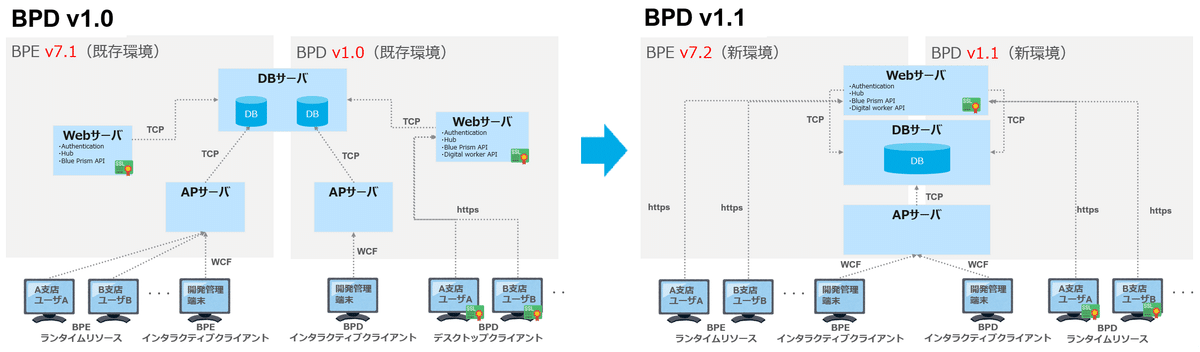
また、環境として共存可能となったことで、ライセンス、ランタイムリソースやプロセスの実行状況などについても同じ環境内で管理できるようになります。

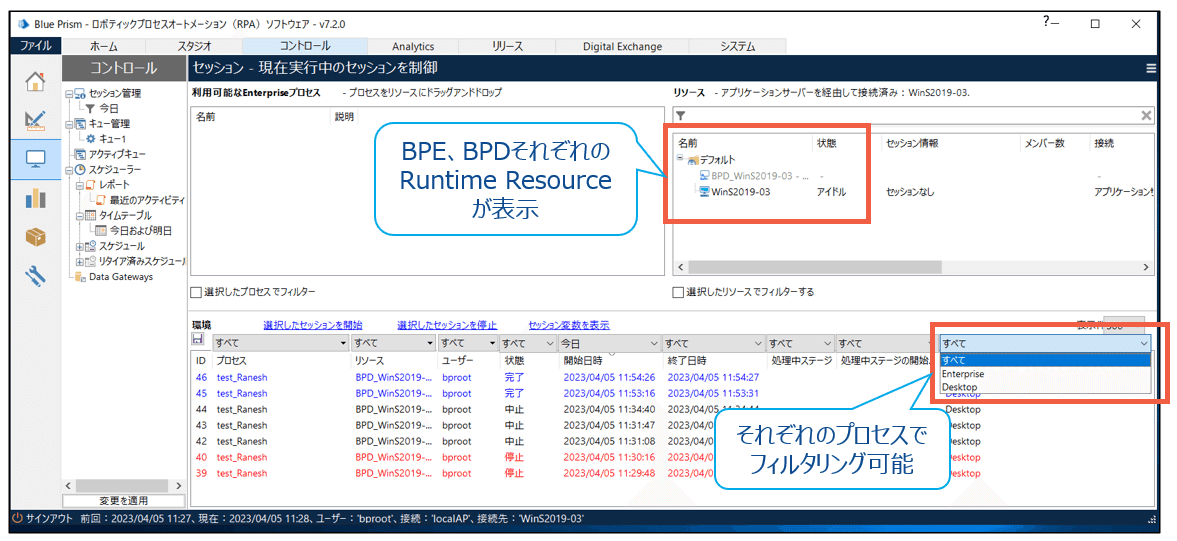
Design Studio で Enterprise と Desktop のモード切替が可能
Blue Prism Enterprise と Blue Prism Desktop が同じ環境内に共存可能となったため、プロセスの開発時に Enterprise と Desktop のモード切替できるようになります。
以下の画像の通りツールバーに「BPD」というアイコンが追加されていて、
そちらを「ON」にしている状態で、Blue Prism Desktop の開発ができるようになります。
こちら「ON」にしている状態でのみ Blue Prism Desktop の独自ステージが利用できます。

Blue Prism Desktop で開発したプロセス(独自ステージが含まれている)を公開する際、以下の画像のように「Desktopプロセスを公開」にチェックを入れ、公開する必要があります。
もし、Desktop 用の独自ステージが入っている状態で「Enterprise プロセスをControl Roomに公開」にチェック入れて保存しようとすると、Desktop 用の独自ステージが含まれていることをエラーとして表示されます。
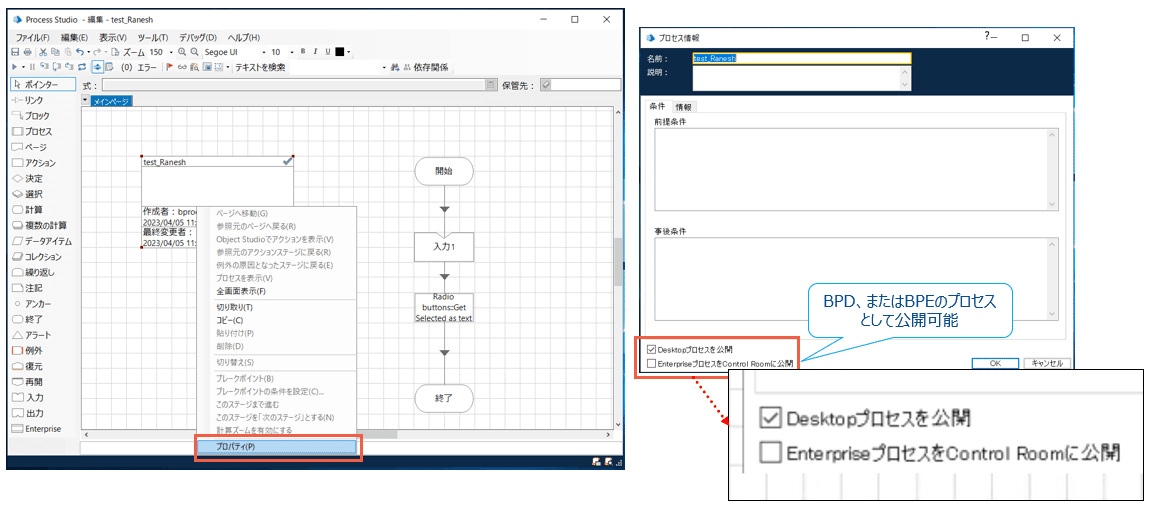
Blue Prism Desktop 独自ステージが追加
入力ステージ:
以前の Blue Prism Desktop 1.0にも入力ステージが存在しますが、
Blue Prism Desktop 1.1 では、今までの数値、テキストなどのデータタイプに加えて、ラジオボタンも利用できるようになりました。
このラジオボタンを利用することによって、あらかじめ決まっている項目については、ユーザーがクリックのみで操作ができるようになります。
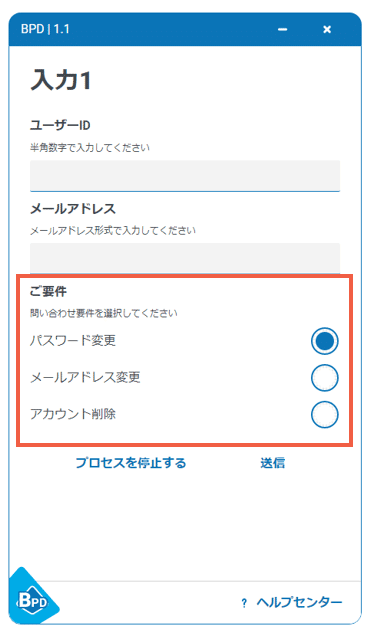
出力ステージ:
今回のリリースから新たに追加された出力ステージを利用することで、
プロセスで処理した結果などをユーザーに確認できるように、Desktop の画面上で表示させることが可能です。
様々な使い方が考えられますが、例えば、入力画面でユーザーが入力した内容を送信する前に確認(Verify)するなどで活用できるかと思います。

Enterprise ステージ:
Enterprise ステージも今回のリリースから追加されているステージで、
こちらを利用することで、Blue Prism Desktop から Blue Prism Enterprise のプロセスを呼び出すことができます。
Enterprise プロセスを呼び出し後、Desktop プロセスとしては、次のステップに進んでいくような仕組みです。つまり Enterprise プロセスの結果を待つのではなく、Desktop プロセスから Enterpise プロセスに処理を託す(バトンタッチをする)ようなイメージです。
こちらのステージを利用することによって、ユーザーがよりリアルタイムで、Blue Prism Enterprise のプロセスを実行することができます。
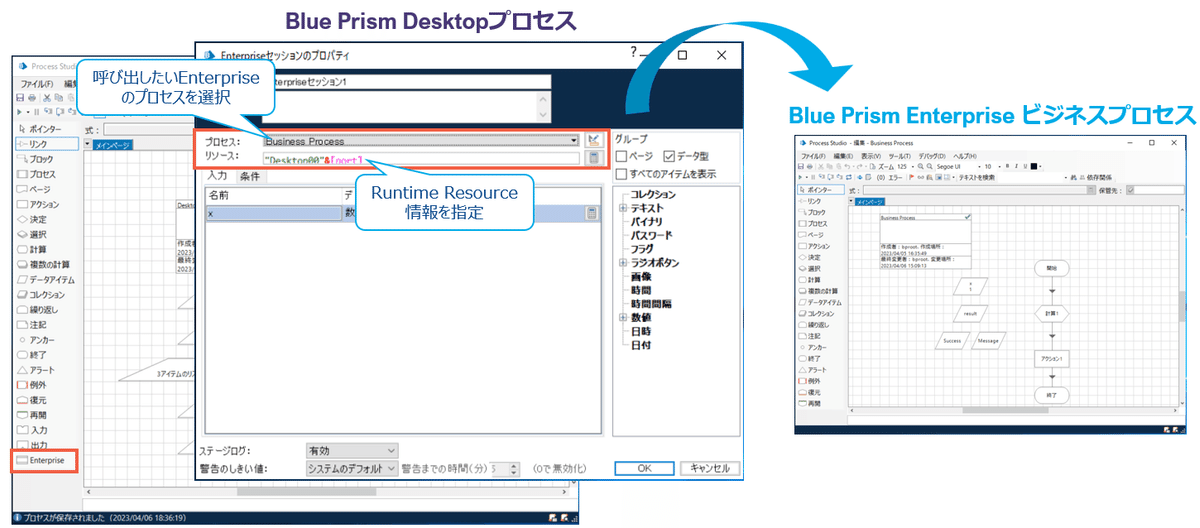
実行履歴フィルタリング機能の追加
Desktop のプロセスを実行すると、実行履歴がどんどん溜まっていきます。
業務上では、実行したプロセスの再確認をしたい場合などもあるかと思いますが、今までは実行履歴のフィルタリングができる機能がありませんでした。
今回のリリースから、様々な条件を設定して簡単に実行履歴のフィルタリングすることができるフィルター機能が追加されました。
こちらの機能を活用し、ソート順を変えたり、プロセスのステータスごとや広い範囲から細かい範囲まで日時の指定をして履歴を絞ることができます。

セッションタイムアウト時間の延長
Blue Prism Desktop 1.0 では、セッションタイムアウト時間が10分となっています。10分経ちますと、プロセスが強制的に停止されるような仕組みとなっていました。
ただし、デスクトップ上で動作しているとはいえ、ユーザーの業務によって、
プロセスの実行に10分以上かかるプロセスもあるという声も頂いており、今回のリリースからセッションタイムアウト時間が60分に延長されました。
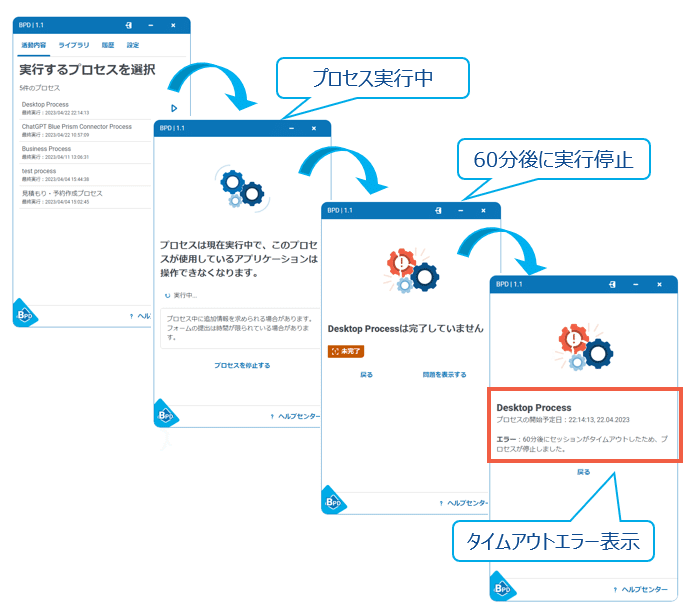
まとめ
今回のリリースから Blue Prism Enterprise と Blue Prism Desktop が同じ環境内に統合されたことによって、今まで以上により多くの業務を、より広い範囲で自動化をできるようになります。
そして、新しい独自ステージやその他便利機能の強化によって、デスクトップユーザー満足度向上にも繋がり、日々の業務を安全、かつ効率よく自動化をすることができるようになります。
